Если вашего сумасшедшего селфи, установленного в качестве изображения вашего профиля в Facebook, недостаточно, возможно, вы захотите улучшить его с помощью видео. Facebook теперь позволяет вам установить короткое видео в качестве изображения вашего профиля. Все, что вам нужно, это устройство Android или iOS, и вы можете загрузить видео профиля продолжительностью максимум семь секунд прямо из официального приложения Facebook. В этом уроке мы покажем вам, как это сделать.
Примечание. Для этой демонстрации мы используем телефон Android. Те же инструкции применимы и к приложению Facebook для iOS.
Читайте также: 8 инструментов для создания потрясающей графики для социальных сетей
Установить видео в качестве изображения профиля Facebook
В настоящее время вы не можете установить видео в качестве изображения своего профиля с помощью Facebook в Интернете. Это можно сделать только на смарт-устройстве Андроид или iOS с установленным приложением Facebook. Запустите приложение Facebook на своем устройстве и откройте свой профиль. Вверху вы увидите свое изображение с крошечной камерой и постоянно переключающимся значком видеокамеры внизу. Нажмите на изображение своего профиля, и вам будет предложено два варианта загрузки видео: «Снять новое видео профиля» и «Загрузить видео или фото».
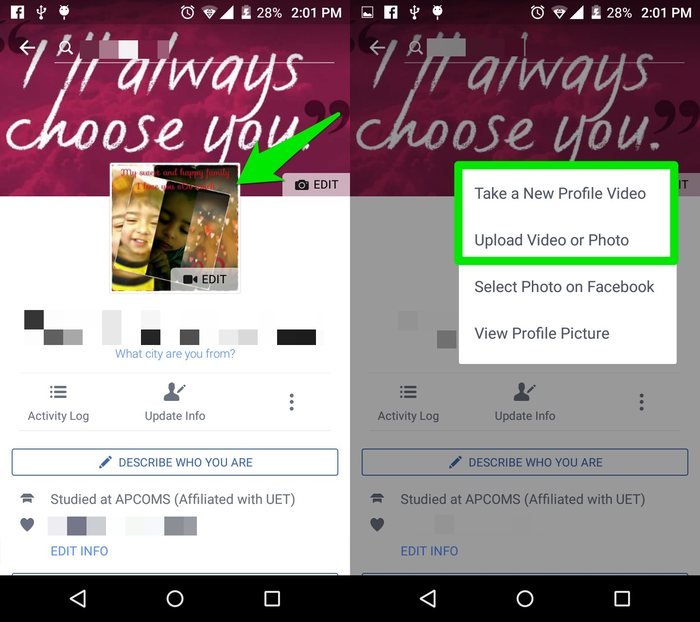
Если вы хотите создать новое видео профиля с помощью камеры вашего устройства, нажмите «Снять новое видео профиля». Если у вас уже есть видео профиля длительностью менее семи секунд, вы можете нажать «Загрузить видео или фото».
Если вы нажмете «Снять новое видео профиля», передняя камера вашего устройства откроется с большой красной кнопкой внизу. Вы также можете переключиться на заднюю камеру с помощью кнопки переключения в правом верхнем углу. Чтобы начать запись видео, нажмите большую красную кнопку, и запись видео начнется с ограниченной продолжительностью в семь секунд.
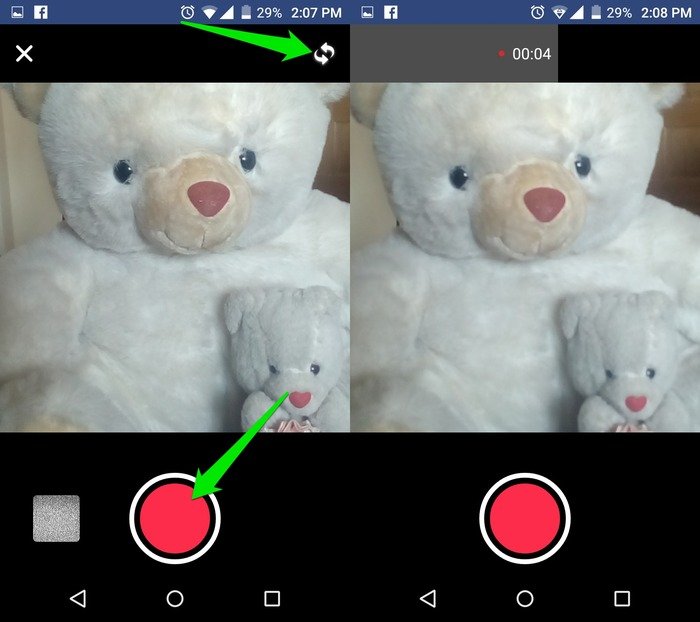
После того как видео будет записано, вы перейдете на следующий экран, где сможете просмотреть его и включить или выключить звук. Нажмите «Далее» и выберите миниатюру на следующем экране. Изображение профиля видео воспроизводится только тогда, когда кто-то получает доступ к вашему профилю Facebook; он не будет воспроизводиться в ленте новостей других пользователей или других местах, чтобы свести отвлекающие факторы к минимуму. Поэтому вам нужно выбрать миниатюру из видео, которая будет использоваться в качестве изображения вашего профиля и отображаться повсюду. После выбора миниатюры нажмите «Использовать», и видео будет загружено и применено в качестве видео вашего профиля Facebook. Видео будет зацикливаться, создавая ощущение GIF-изображения.
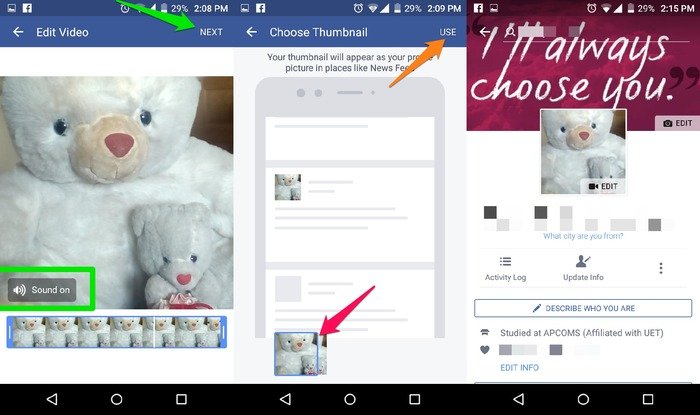
Если у вас уже есть видео, которое вы хотите использовать в качестве видео профиля, нажмите «Загрузить видео или фото». Все ваши видео и фотографии откроются; просто выберите подходящее видео и следуйте тем же инструкциям, что и выше, для предварительного просмотра и выбора миниатюры.
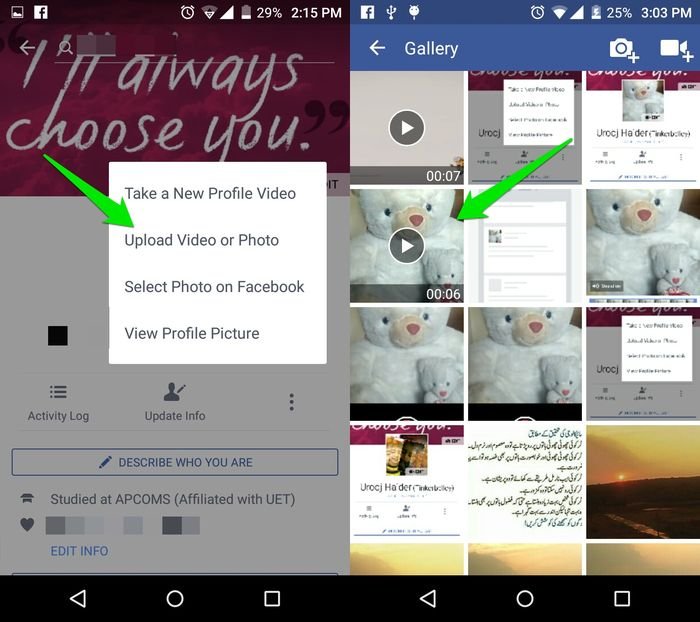
Вот и все. Теперь вы можете установить любое видео в качестве изображения профиля Facebook.
Пришло время попрактиковаться в подмигивании
Теперь, когда вы можете еще больше выразить себя с помощью видео, как вы планируете использовать эту функцию? Вы можете поздороваться, поприветствовать посетителя профиля, подмигнуть ему или даже проделать маркетинговый ход; возможности безграничны. Поделитесь своими творческими идеями в комментариях ниже.
Изображение предоставлено: вигнешкумар через Wikimedia Commons


